OS 77614 - MELHORIA - FISCAL/CORPORATIVO - CADASTRO DE CLASSIFICAÇÃO FISCAL.
Objetivo:
ObjetivoEstaclarosolicitação visa, unificar o cadastro de NCM, centralizando-o exclusivamente no módulo corporativo, eliminando duplicidades edescritivogarantindo consistência nos dados. Além disso, visa permitir a importação de planilhas de NCM para facilitar o cadastramento em massa, reduzindo a necessidade de inserção manual e minimizando erros de digitação por parte do usuário entenderrio.
Premissas:
- Necessário o ambiente estar atualizado com
aasversãoversões:Módulo- Fiscal de número
xxxxx104193 Genexus 16 /xxxxx104225 Genexus 17 ou superior; - Corporativo de número 104870 ou superior.
- Script de número 103940 SQL / 104194 Postgre ou superior;
- Fiscal de número
- Funcionalidade "
xxxxxxxx"CLASSIFICACAO_FISCAL_NCM ", apósprecisaatualizaçãoestaressaativafuncionalidadeviadevebancoficarde dados, caso necessário entre em contato com a Send Solutions.desligada.
Teste realizado após a atualização
Cenário 1: TesteRemoção Telado Cadastro de NCM do Módulo Fiscal
Passos:
- Acessar o módulo Fiscal.
- Verificar a existência do menu "Classificação Fiscal/NCM".
- Confirmar que o item foi removido do menu.
ResultadosResultado Esperados:Esperado:
Acessando a funcionalidade
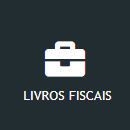
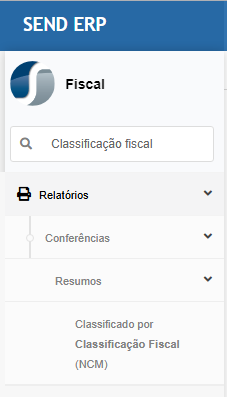
Cenário 2: Inclusão do Cadastro de NCM no Módulo Corporativo
Passos:
- Acessar o módulo Corporativo.
- Navegar até "Produtos e Serviços > Classificação Fiscal".
- Confirmar a presença dos campos anteriormente existentes no Fiscal.
Resultado Esperado:
- O cadastro de Classificação Fiscal deve estar disponível no módulo Corporativo.
- Todos os campos antes exclusivos do módulo Fiscal devem estar presentes.
- Tela principal deve ter a opção "Excel" permitindo exportar para planilha Excel os dados do grid,
- Na tela de cadastro deve exibir as opções: "Quantidade de Produtos Vinculado", "
Acessando a funcionalidade.
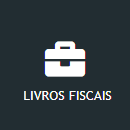
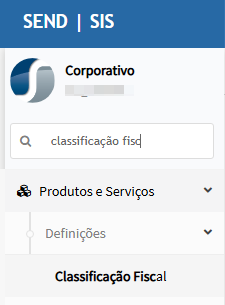
Tela de testeprincipal
Na tela principal podemos observar que foram adicionadas as opções "Excel" e "Importar".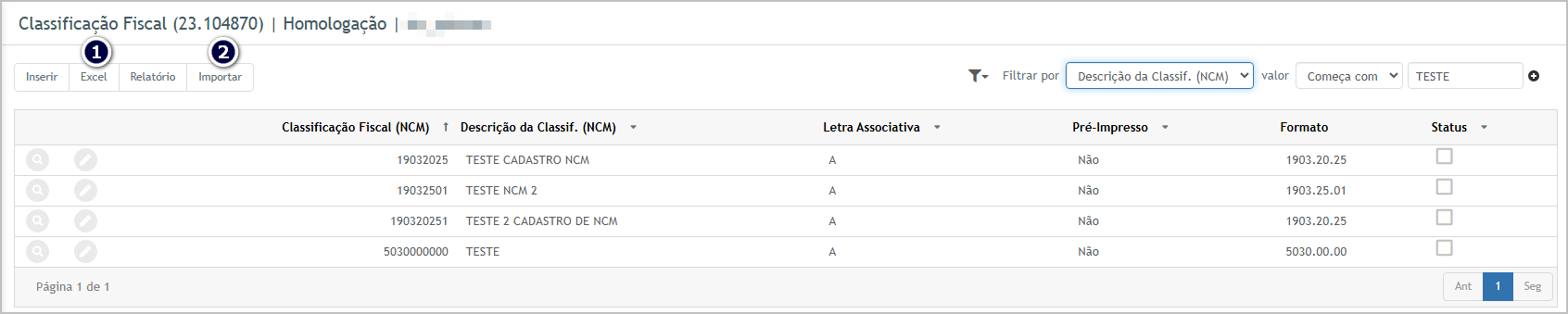
Exemplo de inclusão
Para adicionar manualmente o NCM, clique em "Inserir" na tela principal.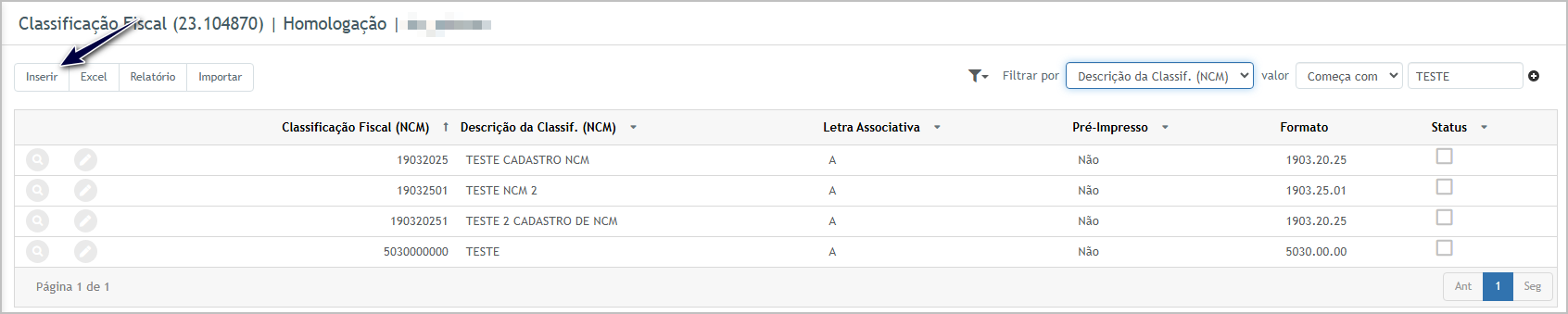
O sistema direcionará para tela de cadastro, onde podemos observar os novos campos,
Insira os dados conforme desejado e clique em "Confirmar".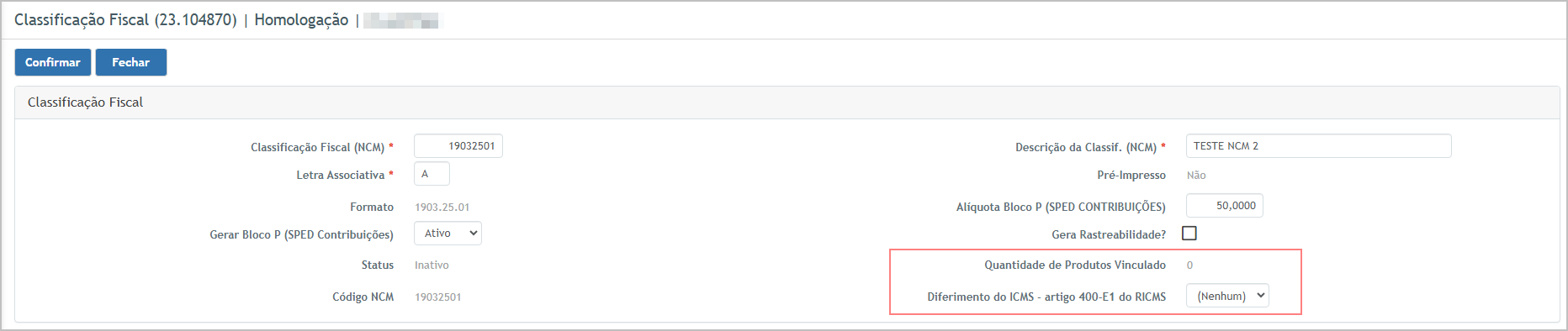
Após confirmação o sistema carregará as abas inferiores para cadastro de alíquota, normativa e consulta de produtos que serão vinculados ao NCM (aba nova).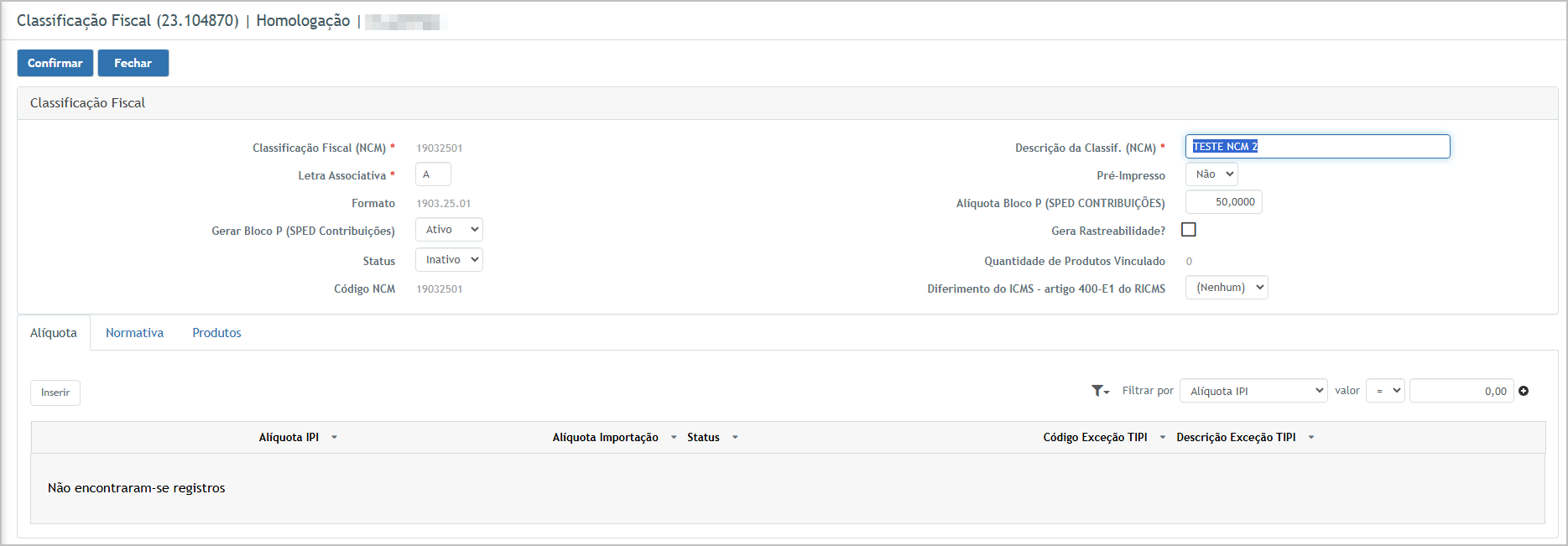
Cenário 3: Importação de Planilha de Classificação Fiscal
Passos:
- No módulo Corporativo, acessar "Produtos e Serviços > Classificação Fiscal".
- Clicar no botão "Importar".
- Baixar o template padrão.
- Preencher os dados conforme as regras especificadas.
- Realizar o upload da planilha.
- Confirmar a importação e verificar se os dados foram inseridos corretamente.
Regras dos campos importados pela planilha:
- Classificação Fiscal: A classificação Fiscal é obrigatória, composta apenas números, e ter 8 dígitos,
- Descrição da Classificação Fiscal: A Descrição da classificação Fiscal é obrigatória e no máximo 40 caracteres,
- Letra Associativa: A Letra Associativa é obrigatória e no máximo 1 caractere,
- Alíquota Bloco P (SPED CONTRIBUIÇÕES): A Alíquota Bloco P (SPED CONTRIBUIÇÕES) deve ter apenas números, no máximo três dígitos antes da vírgula e quatro dígitos após a vírgula,
- Geração Bloco P (SPED CONTRIBUIÇÕES): O campo 'Geração Bloco P (SPED CONTRIBUIÇÕES)' deve conter um dos seguintes valores: 'Ativo' ou 'Inativo,
- Rastreabilidade: O campo 'Rastreabilidade' deve conter um dos seguintes valores: 'Sim' ou 'Não',
- Diferimento do ICMS: O campo Diferimento do ICMS deve conter um dos seguintes valores: 'Nenhum', 'Ativo' ou 'Inativo',
- Alíquota IPI NCM: A Alíquota IPI NCM deve ter apenas números, no máximo três dígitos antes da vírgula e dois dígitos após a vírgula,
- Alíquota de Imposto Importação: A Alíquota de Imposto Importação deve ter apenas números, no máximo três dígitos antes da vírgula e dois dígitos após a vírgula,
- Código da CIO: O Código da CIO é obrigatório, deve ter apenas números e no máximo quatro dígitos,
- Status da Sequência: O campo 'Status da sequência' deve conter um dos seguintes valores: 'Ativo' ou 'Inativo,
- Exceção TIPI: A Exceção TIPI deve ter apenas números e no máximo 4 dígitos,
- Descrição da Exceção TIPI: O campo 'Descrição da Exceção TIPI' deve ter no máximo 50 caracteres,
- Espécie da Normativa: A Espécie da normativa deve ter apenas números, no máximo 3 dígitos,
- Código do Produto Normativa: O Código do Produto Normativa deve ter apenas números, no máximo 3 dígitos,
Resultado Esperado:
- O sistema deve validar os campos conforme as regras definidas,
- Caso haja erros, a importação deve exibir uma mensagem informando as inconsistências,
- Caso os dados estejam corretos, a importação deve ser concluída com sucesso e os registros devem ser incluídos no cadastro,
- Após o processamento, o sistema deve gerar uma planilha de retorno com o status da importação na coluna "S - Status da Importação".
Tela principal
Na tela principal, clique em "Importar".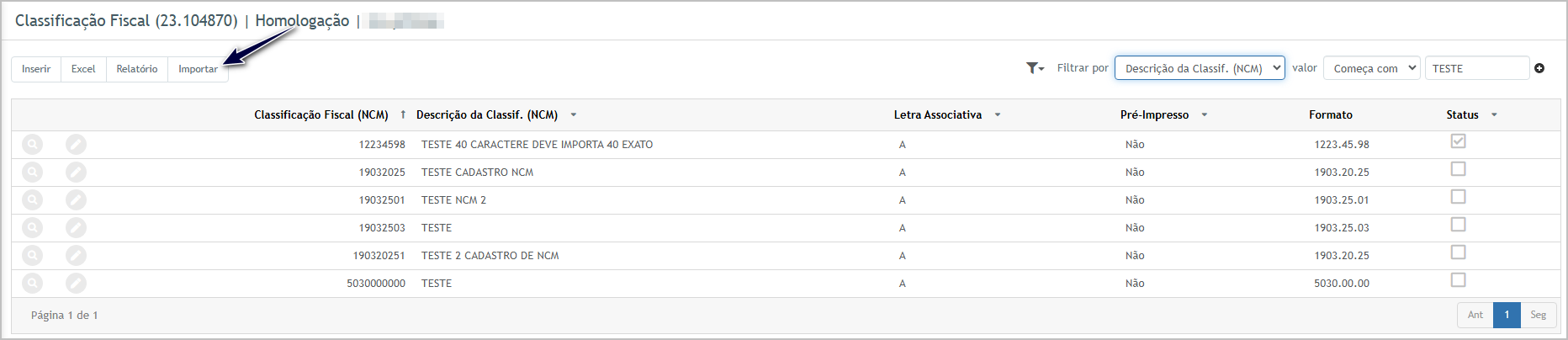
Após clicar em "Importar", o sistema exibir um pop-up que será permitido exportar o templete e importação da planilha.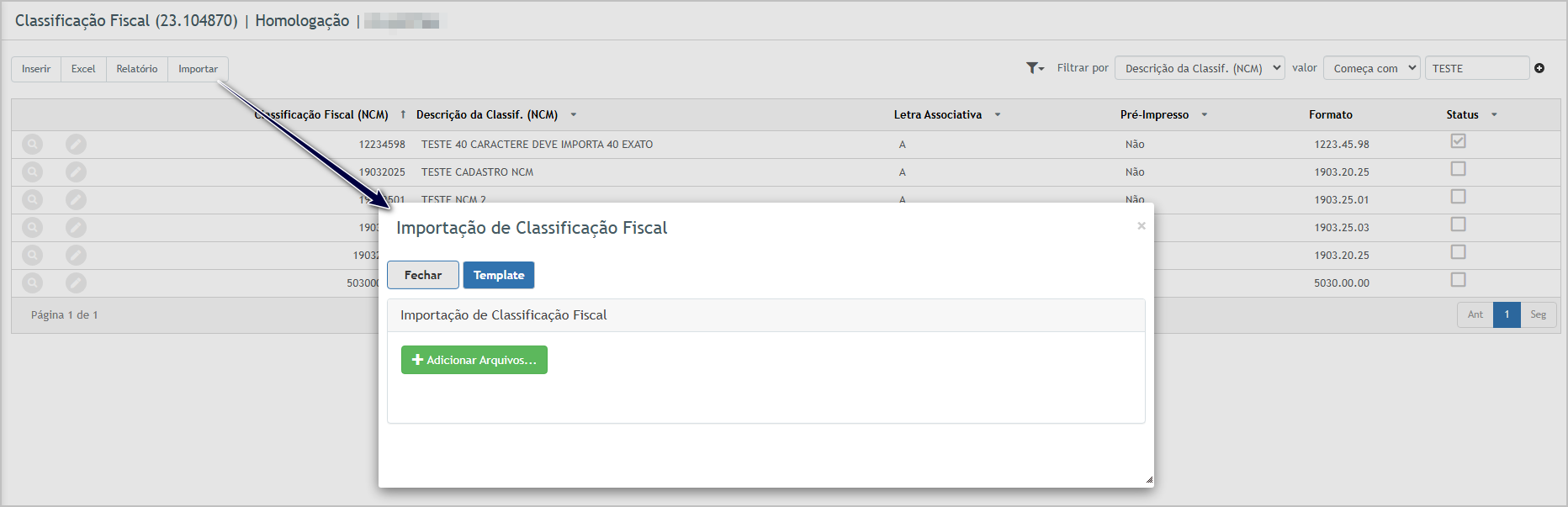
Template: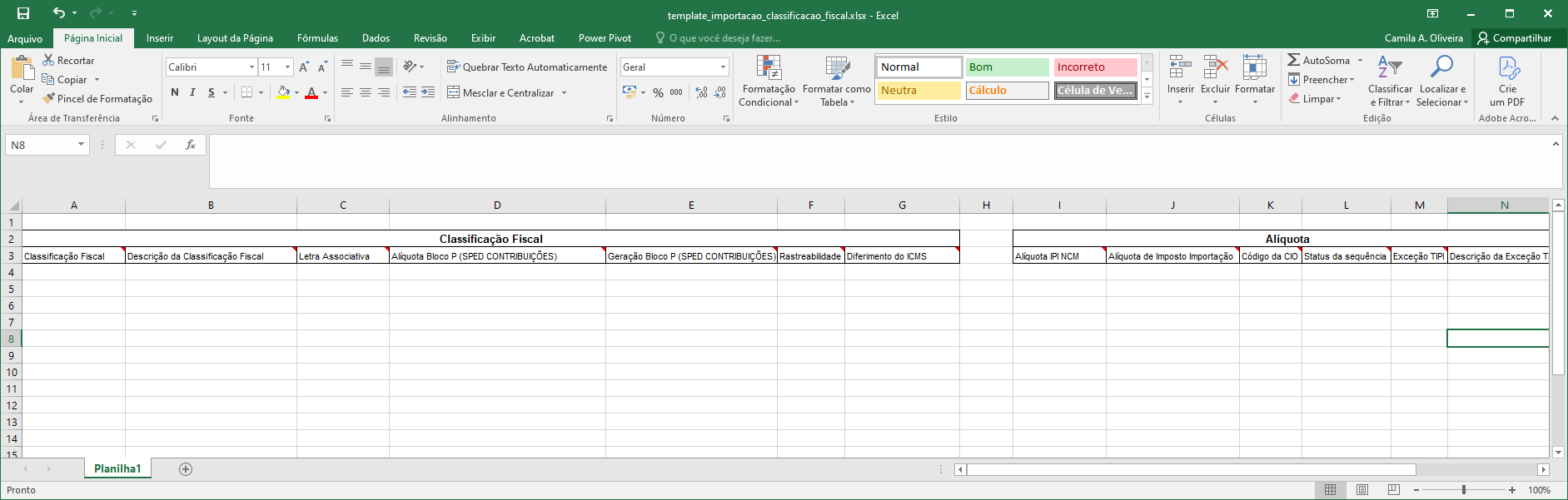
Importação de uma planilha exemplo:
Após clicar em "Importar" da tela principal e o sistema exibir o pop-up.
- Clique no botão "Adicionar arquivos" e selecione a planilha preenchida.
- Certifique-se de que a planilha seja exibida corretamente.
- Clique em "Confirmar".
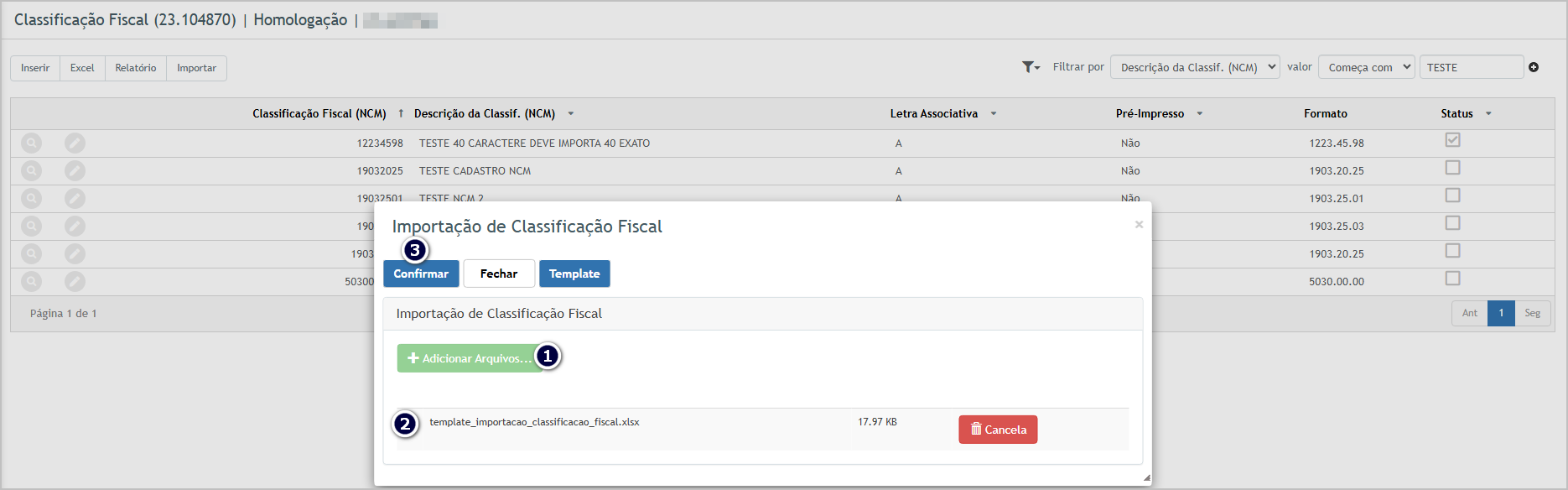
O sistema exibirá um pop-up de processamento
Após a conclusão do processamento, baixe a planilha de retorno.
Planilha de retorno.
- No exemplo apresentado, apenas um NCM foi importado com sucesso.
- A planilha de retorno indicará os registros processados corretamente e aqueles que apresentaram erros
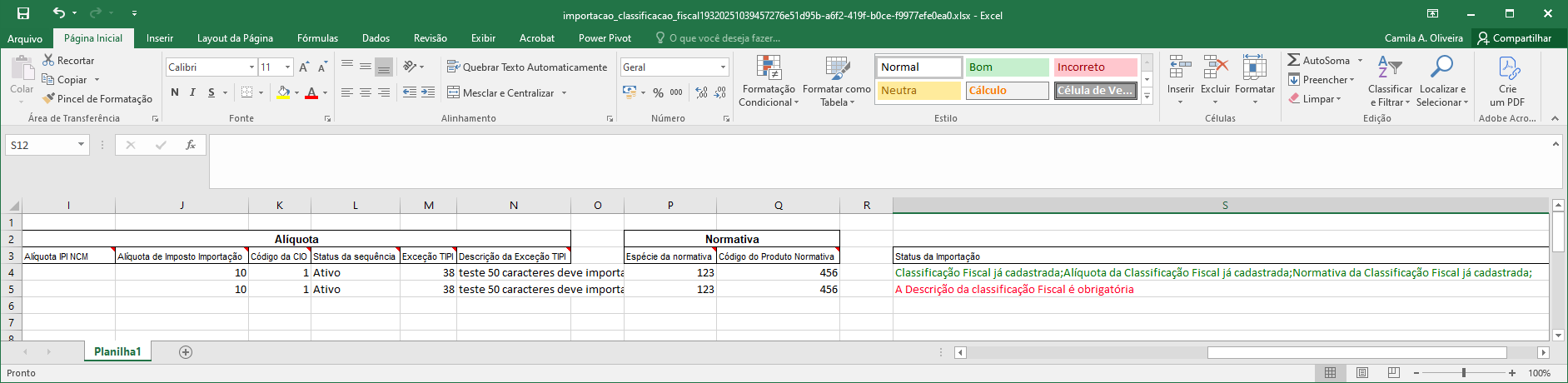
| ATENÇÃO: As informações neste documento são meramente ilustrativas e utilizadas apenas para fins de teste. |

